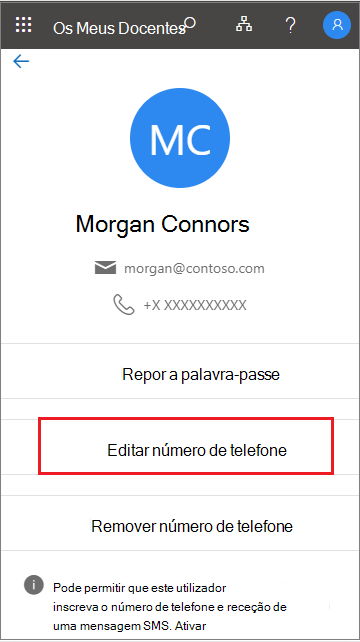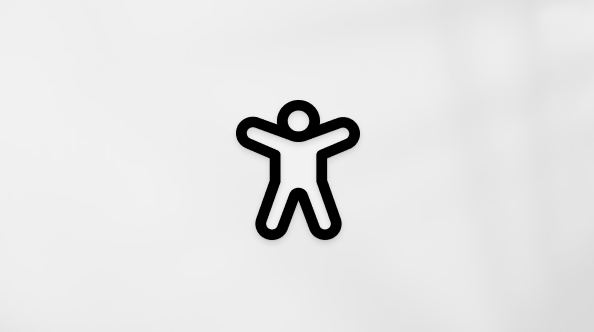Gerir trabalhadores de primeira linha com a Minha Equipa
Aplica-se A
Microsoft Entra Verified IDA sua organização pode utilizar A Minha Equipa para delegar tarefas de gestão de utilizadores a gestores de primeira linha, como um gestor de lojas ou um coordenador de equipa, para ajudar os seus docentes a aceder às aplicações de que precisam. Se o membro da sua equipa não conseguir aceder a uma aplicação porque se esquece de uma palavra-passe, a produtividade é perdida. Isto também aumenta os custos de suporte e causa um estrangulamento nos seus processos administrativos. Com a Minha Equipa, um membro da equipa que não consegue aceder à conta pode recuperar o acesso em apenas alguns cliques, sem necessidade de ajuda de administrador.
Se gerir mais do que uma localização, quando aceder a A Minha Equipa, tem de selecionar uma localização para ver o membro da equipa que está atribuído à localização. As localizações e os membros da equipa numa localização são determinados pelo seu administrador de TI e não pode alterá-los.
Se ainda não tiver permissões suficientes para aceder a A Minha Equipa, verá a seguinte mensagem "Oops, parece que não está autorizado a ver A Minha Equipa neste momento. Contacte o seu administrador para obter mais informações."
Localizar um docente em A Minha Equipa
Tem de abrir o perfil de um docente antes de poder começar a geri-los.
-
Abra A Minha Equipa e, se necessário, selecione uma localização.
-
Abra o perfil de um membro da equipa.
Repor uma palavra-passe de utilizador
Se a sua organização lhe tiver dado permissão, pode repor as palavras-passe dos seus docentes.
-
Abra a minha equipa.
-
Abra o perfil de um docente.
-
Selecione Repor palavra-passe.
-
Gere ou introduza a nova palavra-passe. Poderá ser-lhe apresentada uma palavra-passe temporária gerada automaticamente ou poderá ser-lhe pedido para introduzir uma palavra-passe temporária para o utilizador.
Depois de repor a palavra-passe do utilizador, atribua a palavra-passe temporária ao utilizador. Quando o utilizador inicia sessão com a palavra-passe temporária, é necessário alterá-la imediatamente.
Adicionar um número de telefone
Se a sua organização lhe tiver dado permissão, pode gerir números de telefone para os seus docentes.
-
Abra a minha equipa.
-
Abra o perfil de um docente.
-
Selecione Adicionar número de telefone.
-
Adicione o número de telefone e selecione Guardar.
Depois de registar um número de telefone de um utilizador, este pode utilizá-lo para iniciar sessão com SMS, efetuar a verificação de dois passos ou repor a palavra-passe por conta própria, consoante as definições da sua organização.
Editar um número de telefone
-
Abra a minha equipa.
-
Abra o perfil de um docente.
-
Selecione Editar número de telefone.
-
Introduza o novo número de telefone e selecione Guardar.
Ativar o início de sessão de número de telefone para um utilizador
Se o início de sessão com um número de telefone como um nome de utilizador (início de sessão por SMS) estiver ativado na sua organização, pode adicionar esta autenticação a um número de telefone de utilizador existente.
-
Abra a minha equipa.
-
Abra o perfil de um docente.
-
Se existir uma mensagem na parte inferior do ecrã a indicar que está disponível para iniciar sessão com o seu número de telefone como um nome de utilizador, selecione Ativar para iniciar o processo. Esta mensagem é apresentada se o utilizador tiver sido ativado para iniciar sessão com o respetivo número de telefone.
-
Selecione OK quando terminar.
Remover um número de telefone
-
Abra a minha equipa.
-
Abra o perfil de um docente.
-
Selecione Remover número de telefone.
-
Selecione Eliminar quando terminar.